Các cách kiếm tiền với Youtube
Mục lục1 Đối tượng nào có thể kiếm được tiền trên kênh Youtube?2 Chia sẻ về một số cách...
Bài viết này tôi sẽ Hướng dẫn bảo mật tài khoản sàn giao dịch Binance để bảo vệ tài khoản của các bạn một cách an toàn nhất, như chúng ta đã biết thời gian qua có rất nhiều trường hợp là nạn nhân của các hacker, họ đã bị mất tất cả tài sản của mình mà không biết nguyên nhân vì sao, tất cả phần lớn là do vấn đề bảo mật không được đảm bảo từ phía người dùng. Vậy để bảo mật tài khoản Binance các bạn hãy làm theo các hướng dẫn dưới đây.
Bước 1: Tại giao diện trang chủ sau khi đăng nhập các bạn đưa chuột vào icon hình người ở góc phải bên trên màn hình sau đó chọn click vào ô “Bảo mật“.

Bước 2: Sau khi click chuột vào ô “Bảo mật” một giao diện sẽ hiện ra bao gồm các hình thức bảo mật 2FA khác nhau như YubiKey, Xác nhận Google, Xác thực SMS, Địa chỉ Email, Quản lý địa chỉ, Mã chống giả mạo.

Bước 3: Bây giờ các bạn có thể chọn cho mình một biện pháp bảo mật tốt nhất, tuy nhiên để đảm bảo tuyệt đối an toàn thì chúng ta nên thiết lập tất cả các hình thức bảo mât.
Hình thức bảo mật này là tốt nhất theo đề xuất của chính sàn giao dịch Binance, hình thức bảo mật này phù hợp với các bạn có số tiền lớn để trên sàn hoặc dành cho bạn nào có điều kiện và muốn trải nghiệm. Với hình thức này các bạn cần bỏ ra khoảng 1 triệu VNĐ để mua một thiết bị USB bảo mật của hãng Yubico để cắm vào máy tính và thực hiện theo các bước như sau:
B1: Ở giao diện trong trang bảo mật ở mục Khoá bảo mật các bạn chọn Cài đặt –> Tiếp tục
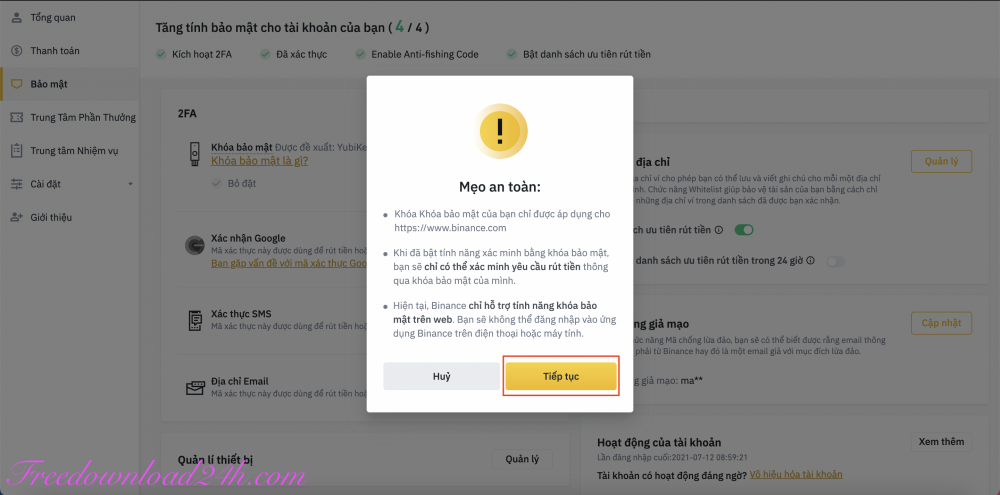
B2: Sau khi chọn Tiếp tục các bạn phải căm thiết bị USB YubiKey vào máy tính và chọn Kích hoạt YubiKey
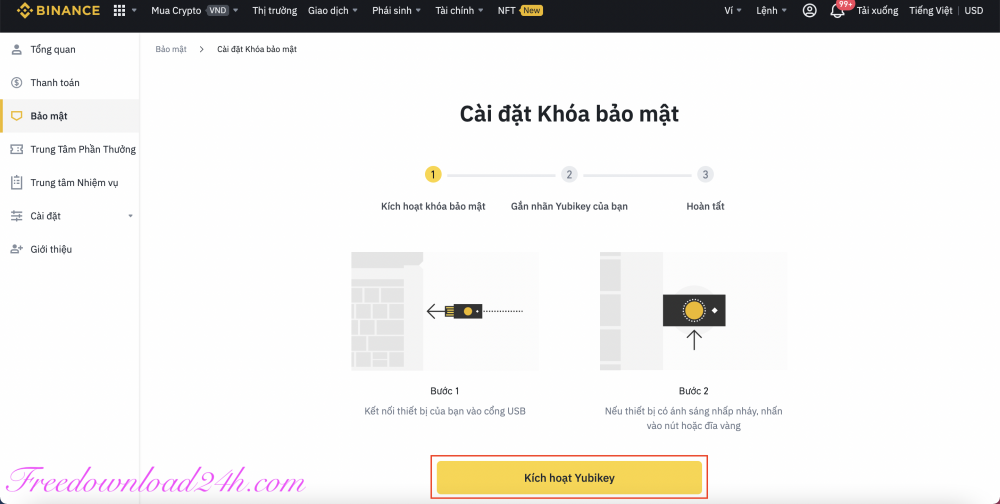
B3: Lúc này các bạn bấm vào nút trên thiết bị YubiKey để kích hoạt sau đó click chuột vào Allow để cho phép thiết bị kết nối.
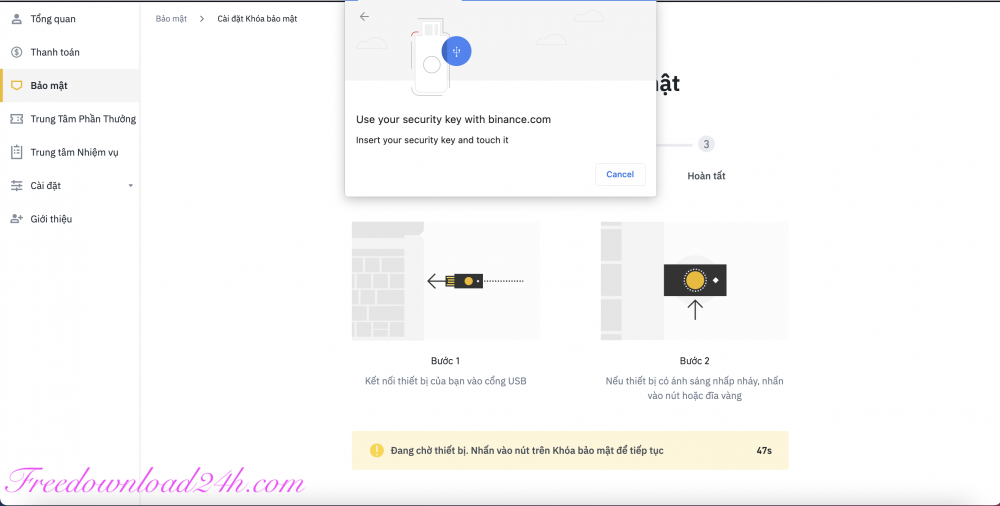
B4: Tiếp theo các bạn đăt tên cho YubiKey của mình sau đó click chuột vào xác minh tài khoản (Verifi your account) như hình dưới đây
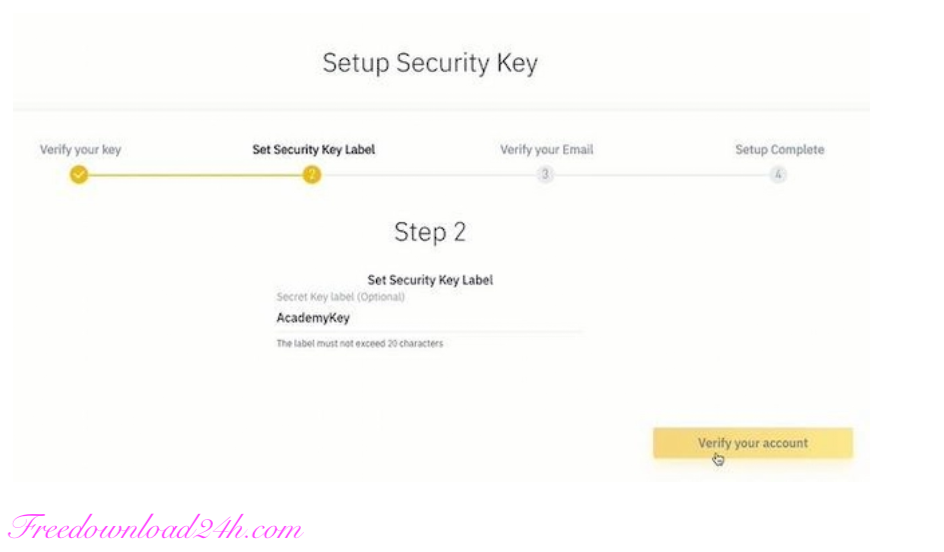
B5: Sau khi xác minh tài khoản xong nếu các bạn đã bật chức năng bảo mật như Google Authenticator, SMS, Email thì hệ thống sẽ yêu cầu các bạn nhập mã code, các bạn click chuột vào ô bấm để lấy mã (Click to get code) lúc này một mã code sẽ gửi về Email và số điện thoại của các bạn, các bạn lấy mã code đó dán vào các ô như hình dưới và chọn xác thực (Submit).
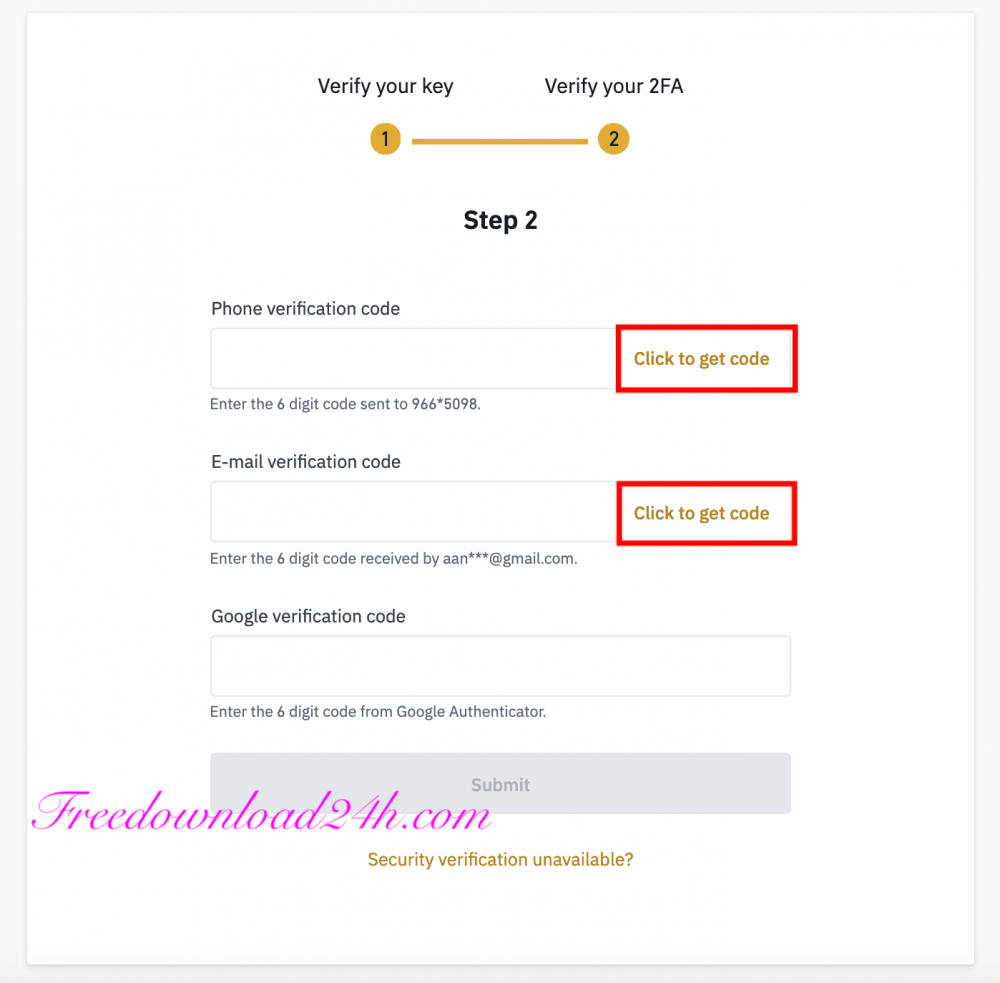
B6: Lúc này hệ thống sẽ báo bạn đã thiết lập bào mật bằng YubiKey thành công.
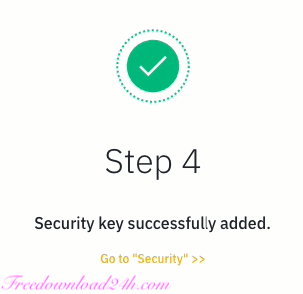
Như vậy tôi đã hướng dẫn các bạn thiết lập Bảo mật tài khoản sàn giao dịch Binance bằng YubiKey thành công, nếu các bạn muốn gỡ bảo mật bằng YubiKey thì các bạn làm ngược lại như sau:
B1: Trong giao diện trang bảo mật các bạn click chuột vào mục Xoá (Delete).

B2: Tiếp theo hệ thống sẽ hiển thị ô có dòng chữ lệnh rút sẽ bị hoãn 24 tiếng sau khi khoá bảo mật bị xoá lúc này các bạn chọn vào mục Tôi hiểu (I understandar)

B3: Các bạn cắm thiết bị YubiKey vào cổng USB trên máy tính và nhấn vào nút trên YubiKey trong vòng 60 giây sau khi cắm.

B4: Nếu các bạn đã bật chức năng bảo mật như Google Authenticator, SMS, Email thì hệ thống sẽ yêu cầu các bạn nhập mã code, các bạn click chuột vào ô bấm để lấy mã (Click to get code) lúc này một mã code sẽ gửi về Email và số điện thoại của các bạn, các bạn lấy mã code đó dán vào các ô như hình dưới và chọn xác thực (Submit).
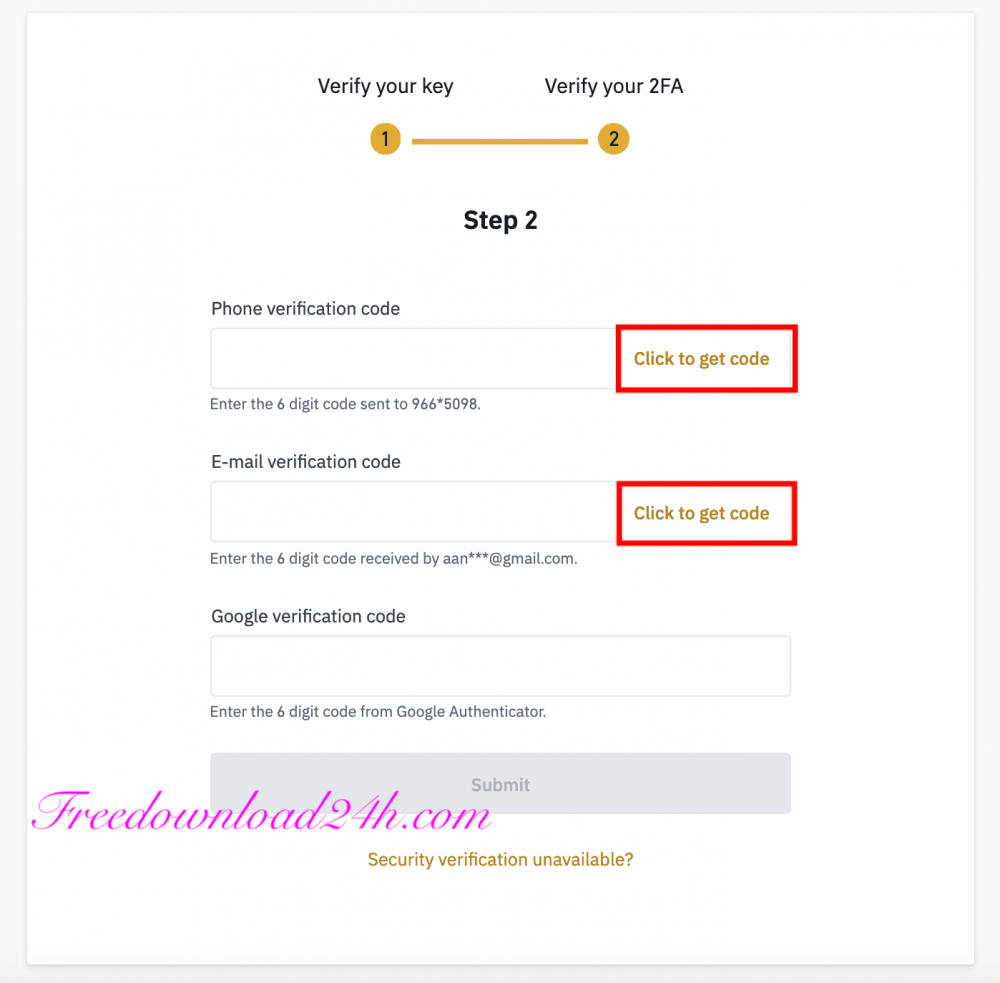
B5: Lúc này hệ thống sẽ hiển thị xoá khoá bảo mật thành công.

Như vậy tôi đã hướng dẫn các bạn cách cài đặt và xoá bảo mật YubiKey Bảo mật tài khoản sàn giao dịch Binance, Các bạn lưu ý phương thức xác thực này chỉ áp dụng cho website Binance.com. Các Ứng dụng và trang web trên điện thoại di động của Binance hiện tại không hỗ trợ khóa bảo mật YubiKey. Nếu các bạn đã kích hoạt khóa bảo mật trên tài khoản của mình thì bạn sẽ không thể xác minh các giao dịch rút tiền qua điện thoại di động vì vậy nó khá phức tạp khi sử dụng. Tiếp theo tôi sẽ hướng dẫn các bạn các hình thức bảo mật khác cũng an toàn và dễ sử dụng hơn.
Đây là một hình thức Bảo mật tài khoản sàn giao dịch Binance tốt thứ 2 sau hình thức bảo mật bằng Yubikey, tôi đánh giá cao hình thức này bởi khả năng bảo mật tốt, không thua kém gì YubiKey, hình thức này được đa số khách hàng của Binance sử dụng bởi tính tiện lợi và hoàn toàn miễn phí của nó.
Để thiết lập bảo mật hình thức này thì các bạn phải cài ứng dụng Google Authencatitor App trên điện thoại Smart Phone, với hệ điều hành Android các bạn tải Tại đây, với hệ điều hành iOS các bạn tải Tại đây, nếu các bạn chưa biết sử dụng ứng dụng Google Authenticator như thế nào thì các bạn xem bài viết Hướng dẫn cài đặt và sử dụng ứng dụng Google Authenticator các bạn hãy làm theo hướng dẫn dưới đây để thiết lập bảo mật tài khoản bằng Google nhé.
B1: Tại giao diện của trang bảo mật phần Xác nhận Google các bạn chọn Bật như hình dưới.

B2: Sau khi chọn bật một giao diện sẽ hiện ra yêu cầu các bạn cần tải và cài đặt ứng dụng Google Authenticator như mình đã hướng dẫn ở trên sau đó chọn Tiếp theo.

B3: Bước này các bạn dùng điện thoại đã cài đặt ứng dụng Google Authenticator quét mã QR hoặc nhập trực tiếp mã vào để lấy code sau đó chọn Tiếp theo

B4: Đến đây các bạn cần lưu trữ mã bảo mật Google để sau các bạn có thể khôi phục lại Google Authenticator trong trường hợp mất máy hoặc cài lại hệ điều hành và chọn Tiếp theo.

B5: Đến đây nếu các bạn đã cài đặt bảo mật bằng Mã xác minh di động, Mã xác minh Email thì hệ thống sẽ yêu cầu các bạn lấy mã code để nhập vào từng mục, các bạn click vào Lấy mã từng mục sau đó hệ thống sẽ gửi các mã code qua điện thoại và Email, mục Mã xác minh Google thì các bạn vào ứng dụng Google Authenticator vừa cài đặt ở trên để lấy mã code nhập vào các mục sau đó chọn Gửi như hình dưới đây.

Như vậy các bạn đã thiết lập xong Bảo mật tài khoản sàn giao dịch Binance của mình bằng Google Authenticator App, bây giờ tôi sẽ hướng dẫn các bạn vô hiệu hoá (Disable) bảo mật Google Authenticator App, các bạn tiếp tục đọc bài viết dưới đây để làm theo nhé.
B1: Tại giao diện của trang bảo mật phần Xác nhận Google các bạn chọ Vô hiệu hoá như hình dưới.

B2: Các bạn chọn Lấy mã ở các mục Mã xác minh email và Mã xác minh di động, mục Mã xác minh Google các bạn vào ứng dụng Google Authenticator như đã hướng dẫn ở trên để lấy mã code sau đó nhập vào các mục như hình dưới đây và chọn Gửi.

Như vậy là các bạn đã vô hiệu hoá xong hình thức Bảo mật tài khoản sàn giao dịch Binance bằng mã xác minh Google, tuy nhiên việc vô hiệu hoá các hình thức bảo mật chỉ khi thật cần thiết trong các trường hợp nghi ngờ bị lộ thông tin còn lại là hoàn toàn vì nó sẽ làm tài khoản của các bạn bị hacker bất cứ lúc nào. Tiếp theo tôi sẽ hướng dẫn các bạn hình thức bảo mật tài khoản Binance bằng Xác thực SMS
Hình thức xác thực bằng SMS là một hình thức Bảo mật tài khoản sàn giao dịch Binance an toàn đứng thứ 3, nó giúp các bạn thêm một bước bảo mật nữa trong trường hợp các hình thức khác bị lộ thông tin, nếu tài khoản của các bạn bị hacker kiểm soát một phần nhưng không kiểm soát được hết thì hacker sẽ không thể làm gì được tài sản của các bạn.
Để thực hiện bảo mật bằng Xác thực SMS thì việc đầu tiên là các bạn phải có một số điện thoại và số này thường xuyên liên lạc không bị khoá trong mọi trường hợp, các bước thực hiện nó tương tự như hình thức bảo mật bằng Mã xác minh Google nếu các bạn đã thực hiện được các bước bảo mật bằng Mã xác minh Google thì việc thực hiện bảo mật bằng Xác thực SMS là vô cùng đơn giản vì vậy tôi sẽ không hướng dẫn chi tiết ở đây.
Việc Bảo mật tài khoản sàn giao dịch Binance bằng địa chỉ Email nó cũng là một hình thức bảo mật quan trọng bổ sung cho các hình thức bảo mật mà tôi đã hướng dẫn ở trên, hình thức bảo mật này khi các bạn đăng ký tài khoản Binance bằng Email thì nó sẽ tự động thêm vào nên các bạn không cần phải thiết lập, chỉ khi nào các bạn muốn thay đổi Email của mình thì lúc đó mới cần thiết, các bạn theo các bước sau nếu muốn thay đổi Email.
B1: Trong trang bảo mật 2FA mục Địa chỉ Email (E-mail verification) các bạn click chọn Thay đổi (Reset)

B2: Lúc này một giao diện hiện ra nhắc nhở các bạn rằng “Vì lí do an toàn, chức năng rút tiền của tài khoản sẽ bị vô hiệu hóa trong vòng 48 giờ sau khi bạn thay đổi địa chỉ email” các bạn chọn Tiếp theo (Next).

B3: Các bạn click chọn Lấy mã (Get code) hệ thống sẽ gửi vào Email cũ của các bạn đã đăng ký mã code các bạn copy và dán vào rồi chọn Gửi (Submit).


B4: Lúc này các bạn nhập địa chịa Email mới vào hai ô đầu và mật khẩu mới vào ô thứ ba sau đó chọn Xác nhận (Confirm).

B5: Các bạn click chọn Lấy mã (Get code) vào các mục xác minh điện thoại, xác minh Email và xác minh Google hệ thống sẽ gửi mã code các bạn vào copy các mã code này dán vào tương ứng các ô như hình dưới và chọn Gửi (Submit).

B6: Lúc này hệ thống sẽ thông báo gửi đi thành công và chờ xét duyệt xin vui lòng đợi.

Như vậy các bạn đã thay đổi Email cho tài khoản Binance thành công, nhưng theo tôi trước khi đăng ký tài khoản Binance các bạn nên chon ngay cho mình một Email cố định và bảo mật tốt Email đó để tránh phải mất thời gian thay đổi hoặc gặp những trường hợp đáng tiếc xay ra khi thay đổi Email. Tiếp theo là phương thức bảo mật cũng khá hay đó chính là phương thức Quản lý địa chỉ gửi coin từ tài khoản của các bạn đi các địa chỉ ví khác mà tôi sẽ hướng dẫn dưới đây.
Bảo mật tài khoản sàn giao dịch Binance bằng phương pháp quản lý địa chỉ cũng rất tốt bổ sung thêm cho các phương pháp mà Binance cung cấp cho người dùng, mục này cho phép các bạn thêm các địa chỉ ví rút tiền cố định, giúp các bạn rút tiền một cách nhanh chóng và nếu có hacker xâm nhập vào tài khoản của các bạn thì có thể chúng sẽ không rút tiền được của các bạn sang ví khác. Các bạn hãy làm theo hướng dẫn dưới đây để thực hiện nhé.
B1: Các bạn vào mục Bảo mật trong tài khoản của mình ở phần Quản lý địa chỉ chọn Quản lý

B2: Tiếp theo trong mục Quản lí địa chỉ các bạn chọn Thêm địa chỉ

B3: Một giao diện hiện ra các bạn thêm các mục như Nhãn địa chỉ, Loại tiền, Điạ chỉ ví của bạn, Mạng lưới (Hệ thống sẽ tự động chọn mạng lưới), Địa chỉ gửi sau đó tích vào ô Đã lưu vào danh sách ưu tiên để hệ thống tự động cho địa chỉ ví này sao danh sách ưu tiên sau đó chọn Lưu.

B4: Lúc này hệ thống sẽ yêu cầu các bạn xác minh, các bạn click chọn Lấy mã ở mục xác minh di động và xác minh Email, mục xác minh Goolge các bạn vào ứng dụng Goole Athenticator App trên điện thoại để lấy các mã code, sau đó các bạn nhập mã code vào các ô tương ứng như hình dưới và chọn Gửi.

Như vậy các bạn đã thêm địa chỉ ví thành công, bây giờ mỗi lần rút tiền hệ thống sẽ hiển thị danh sách các ví mà các bạn đã thêm, các bạn chọn cho chính xác rồi rút, không được chọn nhầm vì nếu chọn nhầm ví và mạng lưới các bạn sẽ bị mất tiền và không thể nào lấy lại được. Bây giờ mình sẽ hướng dẫn các bạn xoá địa chỉ ví và loại bỏ ví khỏi danh sách ưu tiên như thế nào.
B1: Trong mục quản lý điạ chỉ các bạn sẽ thấy danh sách các ví mà bạn đã thêm vào trên tài khoản Binance, nếu ví nào các bạn không muốn để ở danh sách ưu tiên hoặc muốn xoá khỏi địa chỉ tiền gửi thì các bạn chọn vào 3 dấu chấm ở bên phải ví đó và chọn mục tương ứng Loại khỏi Whitelist hoặc Xoá.

B2: Một thông báo sẽ hiện ra và các bạn click chọn Xoá hoặc Loại khỏi Whitelist

Như vậy các bạn đã xoá thành công địa chỉ ví để nhận coin không cần thiết trong tài khoản Binance của mình, bạn có thể xoá vĩnh viễn hoặc cho vào danh sách không ưu tiên nếu không muốn xoá đi.
Tiếp theo tôi sẽ hướng dẫn các bạn thiết lập mã chống giả mạo Binance, hình thước này để chống lại các Email giả mạo sàn Binance, mỗi khi thực hiện thao tác rút tiền thì hệ thống sẽ gửi cho bạn một mã code vào Email, Email này sẽ có chưa cụm từ bảo mật chống giả mạo mà các bạn đã thiết lập với tài khoản Binance, các bạn phải nhớ mã chống giả mạo đã thiết lập để chắc chắn rằng Email gửi đến chính xác là của sàn Binance. Các bạn làm theo hướng dẫn sau để thiết lập mã chống giả mạo.
B1: Trong trang bảo mật tài khoản Binance phần Mã chống giả mạo các bạn chọn Tạo mã còn nếu đã cài đặt thì các bạn chọn Cập nhật, việc tạo mã hay cập nhật cũng tương tự nhau.

B2: Nếu các bạn đã thiết lập bảo mật tài khoản Binance bằng mã chống giả mạo rồi thì giao diện sẽ hiện ra lời nhắc nhở, các bạn chọn Thay đổi mã còn chưa thiết lập thì giao diện sẽ hiện ra tương tự bước 3.

B3: Các bạn nhập mã chống giả mạo của các bạn vào ô như hình dưới và chọn xác nhận, chú ý hãy nhớ chính xác mã này.

B4: Lúc này hệ thống sẽ yêu cầu các bạn xác minh bảo mật bằng Goolge Authenticator App, các bạn vào ứng dụng Goolge Authenticator App trên điện thoại để copy mã code dán vào rồi chọn Gửi.

Như vậy là các bạn đã thiết lập xong mã chống giả mạo cho tài khoản Binance, bây giờ mỗi lần rút tiền thì hệ thống sẽ gửi cho bạn mã chống giả mạo này, các bạn kiểm tra thấy chính xác là mã mình đặt thì có thể yên tâm đó chính là Email từ Binance gửi cho mình. Tiếp theo tôi sẽ hướng dẫn các bạn thay đổi mật khẩu tài khoản Binance.
B1: Tương tự như các bảo mật khác tại giao diện trang bảo mật trong phần Mật khẩu đăng nhập các bạn chọn Thay đổi

B2: Tiếp theo các bạn điền mật khẩu cũ, mật khẩu mới và xác nhận mật khẩu mới sau đó click Xác nhận thay đổi

B3: Hệ thống sẽ yêu cầu xác minh bảo mật bằng Google, các bạn vào ứng dụng Google Authenticator App để lấy mã code nhập vào sau đó chọn Gửi

Như vậy là các bạn đã thay đổi thành công mật khẩu tài khoản Binance của mình, hệ thống sẽ tự động thoát để các bạn đăng nhập bằng mật khẩu mới.
Tôi đã Hướng dẫn Bảo mật tài khoản sàn giao dịch Binance cho tất cả các bạn một cách khá chi tiết, để đảm bảo an toàn nhất cho tài khoản của mình thì tôi khuyên các bạn nên thiết lập tất cả các hình thức bảo mật mà tôi đã giới thiệu ở trên, vấn đề nữa là các bạn phải bảo mật cho tài khoản Email, Google Authenticator, Điện thoại một cách cẩn thận tránh click vào các đường link lạ các website chứa mã độc. Hy vọng với bài viết này sẽ giúp ích cho các bạn, nhất là những bạn mới bước chân vào thị trường Crypto. Cảm ơn các bạn đã tìm đọc./.
Cập nhật: 17/05/2022
 Bài viết liên quan
Bài viết liên quanMục lục1 Đối tượng nào có thể kiếm được tiền trên kênh Youtube?2 Chia sẻ về một số cách...
Mục lục1 Giao dịch trên Uniswap2 Tạo thanh khoản cho sàn Uniswap2.1 Tạo thanh khoan trên phiên bản V22.2...
Mục lục1 MMO là gì?2 Tại sao nên tham gia kiếm tiền online – MMO?2.1 Vốn ban đầu bỏ...
Mục lục1 MetaMask là gì?2 Cài đặt MetaMask3 Bảo mật ví MetaMask3.1 Lấy lại cụm từ khôi phục bí...
Mục lục1 Affiliate marketing là gì? Cách kiếm tiền với Affiliate Marketing1.1 Affiliate Marketing là gì?1.2 Các thành phần...
Mục lục1 Đăng ký Remitano2 Bảo mật Remitano3 Mua bán coin trên sàn Remitano3.1 Mua coin3.2 Bán coin3.3 Rút...